Origin é um software cliente de jogos que permite acessar todos os tipos de jogos da EA. Mas, como desinstalar o Origin no Mac quando você não precisa mais desses jogos ou acha que o software ocupa muito espaço em seu disco? Assim como você exclui outros aplicativos, existem dois métodos para lidar com essa situação. No entanto, se você deseja remover completamente o Origin do seu Mac, definitivamente deve ver o guia detalhado abaixo em como excluir o Origin no Mac manualmente ou completamente.
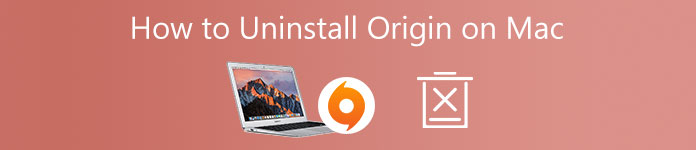
- Parte 1: Como desinstalar o Origin no Mac manualmente
- Parte 2: Como excluir completamente o Origin no Mac
- Parte 3: Perguntas frequentes sobre Excluir origem no Mac
Parte 1: Como desinstalar o Origin no Mac manualmente
Você está procurando um guia gratuito sobre como excluir o Origin no Mac apenas com as mãos? Então você veio ao lugar certo. Se você precisa desinstalar o Origin por erro de autenticação ou armazenamento em disco insuficiente, pode confiar no guia abaixo para remover o aplicativo Origin do seu Mac sem instalar nenhum aplicativo de terceiros. Você só precisa ser paciente, pois a operação é um pouco demorada. Verifique os passos abaixo.
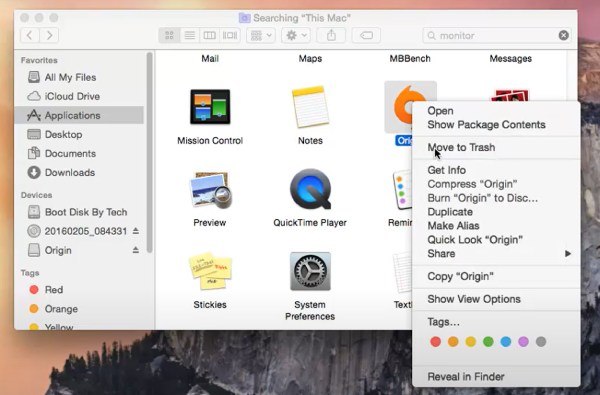
Passo 1 Se você estiver executando o Origin no Mac, você precisa sair primeiro clicando com o botão direito do mouse no aplicativo. Em seguida, clique no Forçar Encerrar botão.
Passo 2 Abra o Finder e vá para Aplicativos, clique com o botão direito do mouse em Origem e clique em Mover para a lixeira para excluir. Para remover outros arquivos associados, pressione CMD, Shift e G chaves para abrir o Vá para a pasta janela.
Passo 3 Formato ~ / Biblioteca / na barra de pesquisa e clique no botão Go botão. Na pasta Biblioteca, você precisa clicar em Preferencias e encontra com.ea.Origin.plist arquivo para excluí-lo.
Passo 4 Em seguida, volte para o Biblioteca pasta e encontrar Agentes de Lançamento, lá, clique com o botão direito do mouse em com.ea.origin.WebHelper.plist arquivo e clique no Mover para o Lixo botão.
Passo 5 Ainda na Biblioteca pasta, encontrar Application Support e exclua o Origin pasta lá. Para continuar clique no Go botão na barra de menu e clique no botão Pasta anexa botão.
Passo 6 Repita o quinto passo até que ele leve ao disco rígido com o qual você está lidando e haja outro Biblioteca pasta lá. Abra-o e LaunchDaemons, em seguida, exclua o com.ea.origin.ESHelper.plist arquivo.
Por fim, é assim que você exclui o Origin no Mac com operação manual. Se você deseja remover completamente este software e os arquivos relevantes, você precisa seguir estritamente as etapas acima, caso contrário, você pode aprender o outro método abaixo, que pode ajudá-lo a remover essas coisas de forma automática e rápida.
Parte 2: Como excluir completamente o Origin no Mac
As etapas manuais de como desinstalar o Origin no Mac exigem muita energia e tempo, e você pode ficar intrigado com tantas pastas para abrir e excluir. Portanto, verifique a Apeaksoft Mac Cleaner, seu melhor Cleaner no Mac que traz para você o melhor método de como excluir o Origin no Mac de forma completa e rápida. Você não precisará mais verificar se há arquivos deixados para trás ou descobrir onde estão esses arquivos.

4,000,000+ Transferências
Limpe seu Mac para acessar mais espaço de armazenamento.
Livre-se de software indesejado inteiramente em um clique.
Aumente o desempenho do seu Mac limpando arquivos indesejados.
Proteja o Mac com monitoramento de status constante.
Excluir Origin no Mac com o Cleaner
Passo 1 Primeiro comece baixando e instalando este prático limpador no seu Mac. Depois de iniciar o software, você verá três botões representando diferentes funções: Status, Limpador e Kit de ferramentas.

Passo 2Clique na Kit de ferramentas botão. Haverá muitas opções para você, basta clicar no Desinstalar botão e o Escanear botão, que exibirá todo o seu software no Mac e os arquivos associados. Basta clicar no Ver botão para verificar.

Passo 3Localize o aplicativo Origin e clique na caixa de seleção antes do aplicativo para selecionar. Você pode ver o software e os arquivos relevantes exibidos no lado direito da janela. A seguir, clique no peixe de água doce botão na parte inferior para finalizar e excluir.

Leitura adicional:
É possível remover completamente o SearchMine do Mac? Aqui está o Guia
Como desinstalar o Google Drive e remover todos os arquivos associados do Mac
Parte 3: Perguntas frequentes sobre Excluir origem no Mac
Por que o Origin não funciona no Mac?
Uma das maiores causas do Origin não funcionar talvez seja a corrupção do cache. Em seguida, você pode limpar o cache do Origin no Mac para resolver o problema em vez de removê-lo. Vamos para em destaque e localize seu disco rígido (normalmente Macintosh HD). Em seguida, abra o Biblioteca pasta e, em seguida, encontre Origin in Application Support. A seguir, exclua o Download Cache pasta para limpar o cache.
Como posso reinstalar o Origin no Mac?
Em vez de procurar uma solução sobre como excluir completamente o Origin no Mac, talvez o problema do Origin possa ser resolvido com a reinstalação após a exclusão. Basta baixar o Instalador do Origin para Mac no site oficial da EA e seguir as instruções para reinstalar.
Como excluir a conta Origin no Mac?
Entrar na sua Origin conta no Origin local na rede Internet. Clique Configurações, e você pode Deletar minha conta botão na parte inferior da página. Todo o conteúdo adquirido anteriormente desaparecerá após a exclusão de sua conta e a conta não poderá ser restaurada. Para continuar, basta confirmar sua decisão de finalizar.
Conclusão
Para resumir, agora você pode finalmente escolher uma solução confiável sobre como desinstale o Origin no Mac completamente do artigo acima. Escolha a solução desejada e siga os passos detalhados acima e livre-se completamente do Origin no seu Mac para ganhar mais espaço de armazenamento. Ou apenas desinstale o aplicativo para resolver alguns problemas de travamento.



 iPhone Data Recovery
iPhone Data Recovery Recuperação do Sistema iOS
Recuperação do Sistema iOS Backup e restauração de dados do iOS
Backup e restauração de dados do iOS gravador de tela iOS
gravador de tela iOS MobieTrans
MobieTrans transferência do iPhone
transferência do iPhone Borracha do iPhone
Borracha do iPhone Transferência do WhatsApp
Transferência do WhatsApp Desbloqueador iOS
Desbloqueador iOS Conversor HEIC gratuito
Conversor HEIC gratuito Trocador de localização do iPhone
Trocador de localização do iPhone Data Recovery Android
Data Recovery Android Extração de dados quebrados do Android
Extração de dados quebrados do Android Backup e restauração de dados do Android
Backup e restauração de dados do Android Transferência telefônica
Transferência telefônica Recuperação de dados
Recuperação de dados Blu-ray
Blu-ray Mac limpador
Mac limpador Criador de DVD
Criador de DVD PDF Converter Ultimate
PDF Converter Ultimate Windows Password Reset
Windows Password Reset Espelho do telefone
Espelho do telefone Video Converter Ultimate
Video Converter Ultimate editor de vídeo
editor de vídeo Screen Recorder
Screen Recorder PPT to Video Converter
PPT to Video Converter Slideshow Maker
Slideshow Maker Free Video Converter
Free Video Converter Gravador de tela grátis
Gravador de tela grátis Conversor HEIC gratuito
Conversor HEIC gratuito Compressor de vídeo grátis
Compressor de vídeo grátis Compressor de PDF grátis
Compressor de PDF grátis Free Audio Converter
Free Audio Converter Gravador de Áudio Gratuito
Gravador de Áudio Gratuito Free Video Joiner
Free Video Joiner Compressor de imagem grátis
Compressor de imagem grátis Apagador de fundo grátis
Apagador de fundo grátis Upscaler de imagem gratuito
Upscaler de imagem gratuito Removedor de marca d'água grátis
Removedor de marca d'água grátis Bloqueio de tela do iPhone
Bloqueio de tela do iPhone Puzzle Game Cube
Puzzle Game Cube





